[Praktiske tips] 5 enkle måter å gjenopprette iPad-kalendere
 Oppdatert av Valyn Hua / 19. mars 2021 10:00
Oppdatert av Valyn Hua / 19. mars 2021 10:00Jeg savnet min mors bursdag i går. iPaden min minnet meg heller ikke på det. Jeg sjekket kalenderen på iPad og alle hendelser gikk tapt. Hvorfor forsvant kalenderhendelsene mine fra iPaden min? Hvordan gjenopprette iPad-kalenderhendelser?
Kalendere, den innebygde appen til iOS-enheten, er et nyttig program for noen som er opptatt eller glemsom. Du kan lage kalendere for å holde styr på noen viktige hendelser som foreldrenes bursdag, arbeidsplaner osv.
Men en slik situasjon, som ovenfor, at kalenderen forsvinner plutselig, er ganske vanlig. Hva om du møter dette problemet?
Ingen grunn til bekymring, la oss gå til i detalj hvordan du gjenoppretter kalendere på iPad.

Før du drar til å gjenopprette kalendere, kan du starte iPad-enheten på nytt eller oppdatere kalendere.
Hvis de fortsatt ikke kommer tilbake, prøv følgende måter.

Guide List
1. Finn iPad-kalendere fra filer som er synkronisert før
Når kalendersynkroniseringsfunksjonen er åpen på iPad, synkroniseres kalenderhendelser automatisk mellom iCloud og iPad. Når du har slått av denne funksjonen eller i frakoblet tilstand, vil ikke dataene på iCloud endres ved å endre data på iPad.
Hvis dataene dine mister plutselig, uansett grunn, kan du prøve denne måten til gjenopprett kalender fra iCloud først.
Trinn 1Gå til iCloud nettsted.
Trinn 2Logg inn på iCloud-kontoen din.
Trinn 3Du vil se noen ikoner på grensesnittet. Bare klikk på Kalender ikonet.

2. Gjenopprett iPad-kalendere fra iCloud-sikkerhetskopi på iCloud-nettstedet
Hvis du ikke finner tilbake kalendere via overvei, kan du ta det neste trinnet på iCloud-nettstedet direkte.
Trinn 1 Klikk innstillinger på grensesnittet.
Trinn 2Rull ned og klikk Gjenopprett kalendere og påminnelser etter Avansert.
Trinn 3 Se på arkivlisten og velg en å gjenopprette.
Trinn 4 Klikk Gjenopprette igjen for å bekrefte.

Flere ting vil skje når du gjenoppretter et tidligere arkiv av kalendere og påminnelser:
- Dine delingskalendere blir slettet. Du kan be eieren om å dele dem igjen, eller du kan dele kalendere og påminnelser igjen.
- Det valgte arkivet erstatter eksisterende kalendere og påminnelser på alle dine iOS-enheter med samme ID. Og de eksisterende kalendere og påminnelser blir arkivert her.
3. Gjenopprett kalendere fra iCloud på iPad
Å ha en sikkerhetskopi kan spare deg for mye problemer, spesielt når iOS-enheten din går tapt.
Hvis du sikkerhetskopierer iPad med iCloud, følger du trinnene.

Trinn 1 På din iPad, trykk innstillinger > general > Tilbakestill > Slett alt innhold og alle innstillinger.
Trinn 2 Klikk Slett igjen for å bekrefte.
Trinn 3Da starter iPad automatisk på nytt.
Trinn 4 Følg trinnene på skjermen til du kommer til Apper og data grensesnitt.
Trinn 5 Velg Gjenopprett fra iCloud-sikkerhetskopiering.
Trinn 6 Logg inn på iCloud-kontoen din.
Trinn 7 Avhengig av dato og størrelse på hver sikkerhetskopi, velg en fra sikkerhetskopilisten for å gjenopprette.
4. Gjenopprett iPad-kalendere fra iTunes Backup
Også gjenopprette kalendere fra iTunes er et annet godt alternativ.
Trinn 1 Åpne iTunes på datamaskinen som har sikkerhetskopieringsfilene.
Trinn 2 Koble enheten til datamaskinen med en USB-kabel.
Trinn 3 Klikk på iPad-ikonet til venstre på iTunes-grensesnittet når det vises.
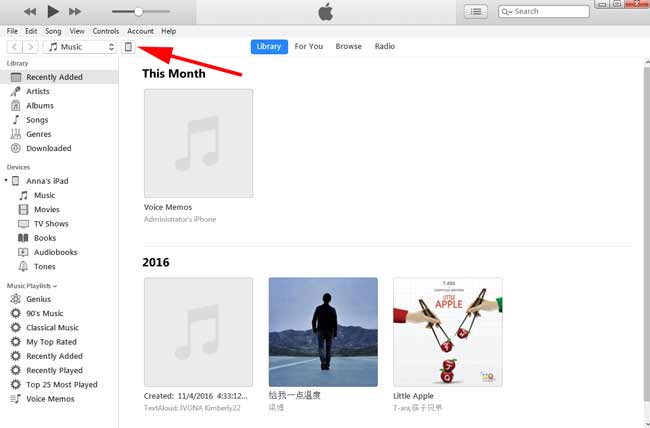
Trinn 4Klikk Oppsummering på venstre sidefelt. Deretter går du til Backup delen og klikk på Restore Backup.

Trinn 5Avhengig av datoen for hver sikkerhetskopi, velger du en å gjenopprette.
Trinn 6 Vent til gjenopprettingen er fullført, og iPhone-en vil starte på nytt automatisk. Hold enheten tilkoblet til gjenopprettingen er fullført.
Alternativt, du kan velge filet > Enhet > Gjenopprett fra sikkerhetskopi etter at du har koblet din iPad til datamaskinen.
Alle gjeldende data på iPad vil bli erstattet av en sikkerhetskopi du har valgt. Ta sikkerhetskopi av gjeldende data før du bruker de to måtene ovenfor.
5. Gjenopprett kalendere fra iPad med FoneLab
Vil du ikke risikere at dagens data på iPad er erstattet? FoneLab - iPhone Data Recovery kan hjelpe deg med å gjenopprette kalendere automatisk fra iPad-enheten. Du kan også bruke dette verktøyet til gjenopprette kalenderen på iPhone.
Det du trenger er bare din iPad-enhet og en USB-kabel.
Med FoneLab for iOS vil du gjenopprette tapte / slettede iPhone-data, inkludert bilder, kontakter, videoer, filer, WhatsApp, Kik, Snapchat, WeChat og mer data fra iCloud- eller iTunes-sikkerhetskopien eller enheten.
- Gjenopprett bilder, videoer, kontakter, WhatsApp og mer data med letthet.
- Forhåndsvis data før gjenoppretting.
- iPhone, iPad og iPod touch er tilgjengelige.
Trinn 1 Gratis nedlasting og installering av programvaren på datamaskinen din med koblingen ovenfor. Programvaren starter automatisk.
Trinn 2 Koble iPad-en til datamaskinen. Å velge iPhone Data Recovery > Gjenopprett fra iOS-enheten > start Scan.

Trinn 3 Klikk Kalendere på filtypen for å forhåndsvise innholdet. Alle de slettede (merkede røde) og eksisterende (merkede) svarte kontaktene vises til høyre.
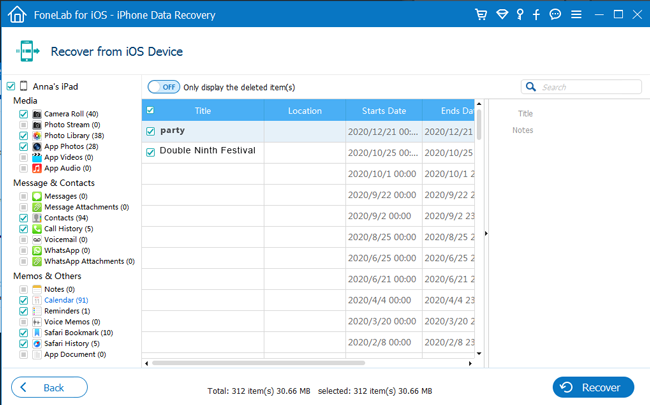
Trinn 4 Velg ønsket kalender og klikk Gjenopprette. Det du gjenopprettet blir lagret på datamaskinen.
Den støtter også:
- Gjenoppretter iPad fra backup bare klikk iPhone Data Recovery > Gjenopprett fra iCloud Backup-filer or iPhone Data Recovery > Gjenopprett fra iTunes Backup-filer.
- Gjenoppretter iPhone eller andre iOS-enheter.
- Gjenoppretter musikk, bilder, kontakter og andre forskjellige typer data.
- Både Mac og PC-versjoner er tilgjengelige for deg.
- Gjenoppretting for 19 forskjellige typer data inkludert iPad fotoredigering.
Hva synes du om denne programvaren? Det virker så enkelt å bruke, ikke sant? Hvorfor ikke laste ned det gratis og prøv nå?
Med FoneLab for iOS vil du gjenopprette tapte / slettede iPhone-data, inkludert bilder, kontakter, videoer, filer, WhatsApp, Kik, Snapchat, WeChat og mer data fra iCloud- eller iTunes-sikkerhetskopien eller enheten.
- Gjenopprett bilder, videoer, kontakter, WhatsApp og mer data med letthet.
- Forhåndsvis data før gjenoppretting.
- iPhone, iPad og iPod touch er tilgjengelige.
